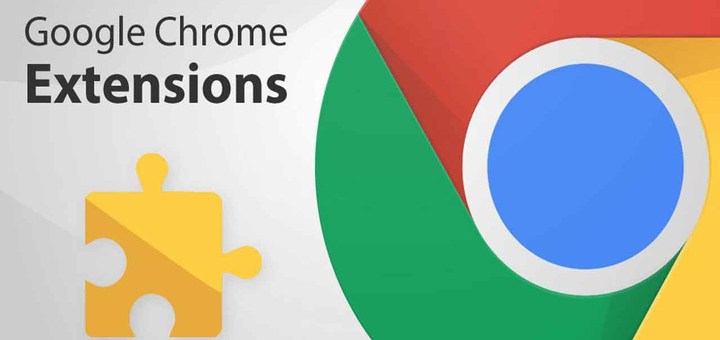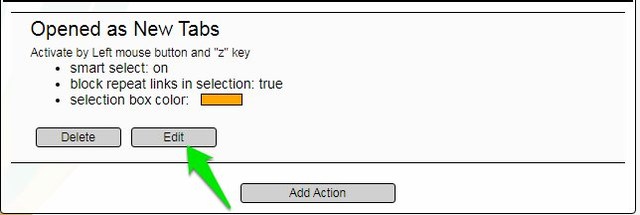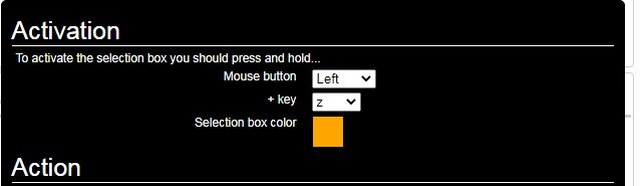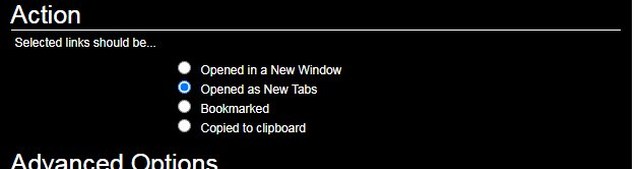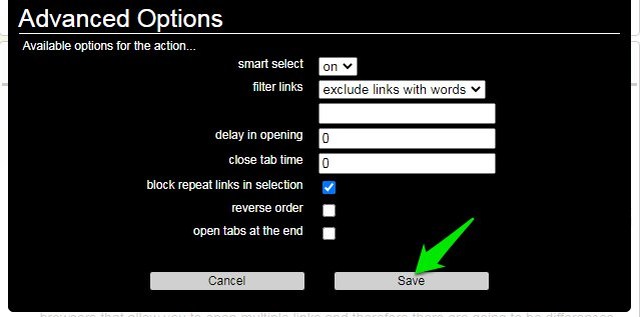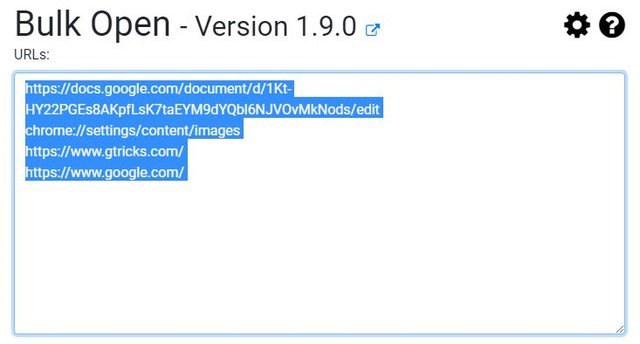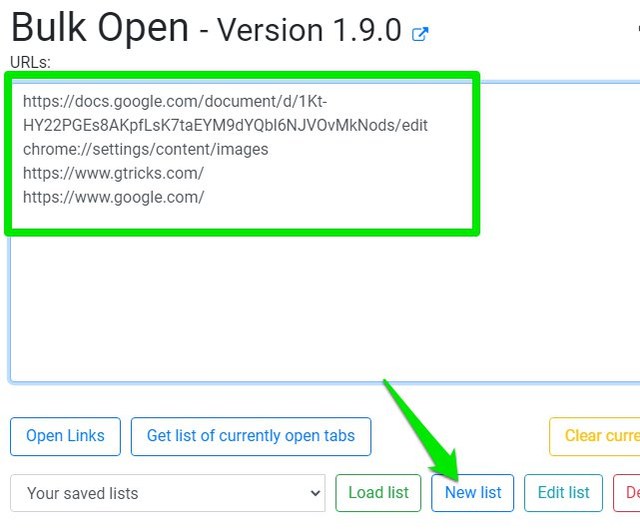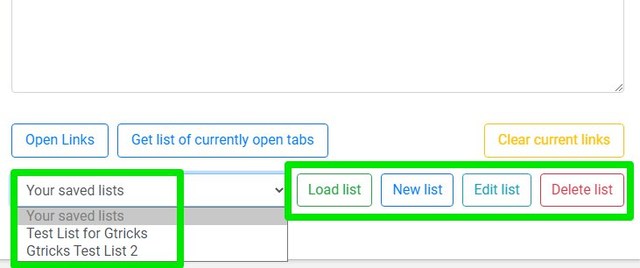2 Bulk URL Opener Chrome-tillägg för att massöppna webbadresser
Det kan vara ganska besvärligt om du behöver öppna dussintals länkar en efter en. Om du hanterar flera länkar ofta kan du vara intresserad av att skaffa ett verktyg för att öppna flera webbadresser. Tack och lov kan du enkelt göra detta direkt i din Chrome-webbläsare med ett enkelt Chrome-tillägg.
Enligt min erfarenhet finns det två tillfällen där du behöver öppna webbadresser samtidigt. Antingen måste du öppna flera länkar på en sida snabbt eller ha en lista med webbadresser som du vill öppna vid en viss tidpunkt – som innan du börjar arbeta. Därför har jag valt 2 Chrome-tillägg för flera webbadressöppnare som kommer att hjälpa i båda dessa fall.
Linkclump — Öppna flera webbadresser på en sida snabbt
Linkclump låter dig öppna flera länkar på en sida genom att helt enkelt markera dem. Tillägget fungerar med en kortkommando och fördefinierade regler, så du bör gå till dess alternativ först för att anpassa den. I alternativen klickar du på knappen "Redigera" under avsnittet "Åtgärder" .
Som standard använder den "Z"-tangenten+vänster musknapp för att starta markören för att markera webbadresser. Du kan ändra nyckelbindningen här om du redan använder Z-tangenten för något annat.
Du kan också ändra standardåtgärden för att öppna länkarna i en ny flik eller ett nytt fönster. Även om det inte är relaterat kan du också välja att bokmärka eller kopiera länkar samtidigt med det här tillägget.
Det finns också ett gäng avancerade alternativ som att utesluta länkar med specifika ord, hantera fördröjningar mellan öppnande av länkar och hantera länkars öppningsordning. Det finns också en "smart select"-funktion som är tänkt att utesluta mindre viktiga länkar. Jag vet ärligt talat inte vilken algoritm den använder för att skilja mellan viktiga och mindre viktiga länkar, men för mig öppnade det upp alla länkar som valdes ut. Om du tyckte att den här funktionen var användbar, låt mig veta i kommentarerna. Jag håller den för närvarande inaktiverad för att ha full kontroll.
För att öppna flera länkar på en sida, håll helt enkelt Z-tangenten (standard) och klicka och dra vänster musklick för att markera alla länkar. De identifierade länkarna kommer att markeras i rött och när du lämnar musklicket öppnas alla.
Tips: Om du ändrar dig medan du markerar, istället för att ångra markeringen, lämnar du bara kortkommandot och webbadresserna öppnas inte när du lämnar klicket.
Bulk URL Opener — Skapa URL-listor för att öppna på begäran
Bulk URL-öppnare låter dig skapa en lista med webbadresser som du kan öppna med ett enda klick. Du kan skapa flera listor och hantera dem direkt från tilläggsknappen. När du klickar på tilläggsknappen skapar den automatiskt en lista över alla öppna flikar. Detta är mycket användbart om du behöver skapa listan över för närvarande öppnade flikar.
För att skapa en lista, lägg till dina webbadresser per rad i textrutan och klicka på knappen "Ny lista" längst ner. På nästa sida kan du ge listan ett namn och spara den.
Alla dina listor kan nås från avsnittet "Dina sparade listor" . Och du kan redigera dem när du vill, eller till och med ta bort dem permanent.
Du kan också klicka på kugghjulsikonen för att komma åt tilläggsinställningarna. Det finns ett gäng alternativ för att anpassa din upplevelse, som att lägga till fördröjning på nya flikar, hantera icke-URL:er, importera/exportera listor och mycket mer.
För att öppna webbadresser i bulk, ladda bara listan och klicka på knappen "Öppna länkar" för att omedelbart öppna alla i din webbläsare.
Avslutande tankar
Båda dessa tillägg fungerar bra för sitt avsedda syfte, välj bara den som passar ditt behov. Ännu bättre, du kan installera båda tilläggen för att använda ett enkelt knep för att enkelt skapa URL-listor. Tricket är att använda kopieringsfunktionen i Linkclump-tillägget för att kopiera webbadresser i bulk och sedan klistra in dem i Bulk URL-öppnaren för att snabbt skapa en lista. Du kan också öppna länkar på sidor med Linkclump och sedan låta Bulk URL Opener skapa en lista av dem.
Låt oss veta i kommentarerna om du tyckte att dessa tillägg för att öppna webbadresser i bulk var användbara.